Однією з можливостей резервного копіювання в Windows 8 є створення архівного образу системи, за допомогою якого можна відновити операційну систему навіть в разі її повної непрацездатності. Технологія ця прийшла з Windows 7 і на заміну їй в вісімці з'явилися нові функції Reset і Refresh. Проте функціонал повністю робочий і цілком може використовуватися для аварійного відновлення у Windows 8 і 8.1.
Створення образу системи
Для створення образу системи треба зайти в панель управління, перейти в розділ «Відновлення файлів Windows 7» і натиснути на посилання «Створення образу системи».
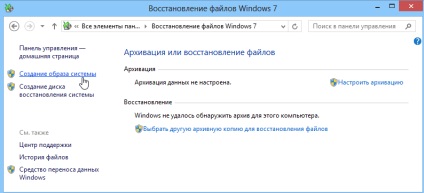
У вікні, треба вирішити, куди зберігати образ системи. Ми можемо вибрати один з трьох варіантів:
1) Збереження на жорсткий диск - для зберігання образу системи можна вказати будь-який розділ (крім системного) внутрішнього або зовнішнього жорсткого диска. Не рекомендується (хоча і допускається) зберігати образ на несистемно розділі диска, на якому встановлена ОС, тому що при виході з ладу диска ви втратите і систему і резервну копію;
2) На DVD-дисках - можна вказати запис образу відразу на DVD-диск. Можливість, на мій погляд, чисто теоретична, з урахуванням того, що свіжовстановленому Windows 8 без жодних програм займає близько 10 Гб, а стандартний двошаровий DVD має ємність всього 8,5 Гб;
3) У мережеву папку - є можливість вказати збереження бекапа в мережевій теці. В цьому випадку треба буде ввести мережевий шлях і вказати облікові дані користувача, що має право запису в цю папку.
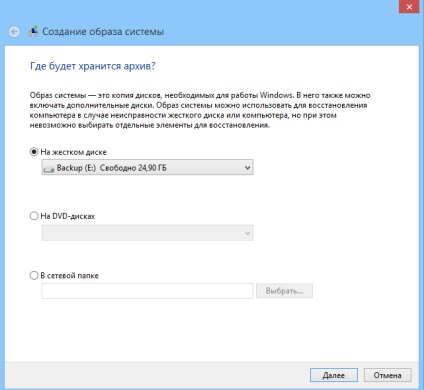
На наступному кроці ми можемо вибрати розділи, які будуть включені в образ. Системний розділ і розділ, на якому розташований завантажувач Windows, включаються в образ за замовчуванням. Якщо в системі є інші розділи, їх можна вибрати в цьому вікні. Визначившись з вибором розділів, тиснемо кнопку «Архивировать».
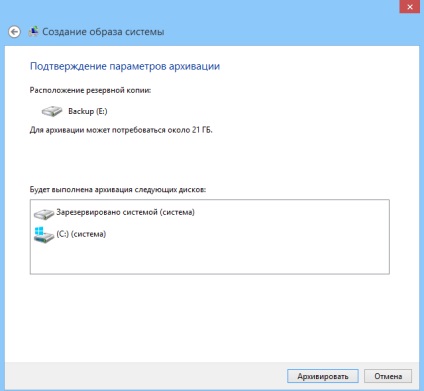
І чекаємо закінчення архівації.

Для створення образу системи можна скористатися утилітою командного рядка Wbadmin. Для створення образу системи на диску E: треба відкрити командний консоль (з правами адміністратора) і виконати команду:
Wbadmin start backup -backupTarget: E: -allCritical -quiet
Параметр -allCritical вказує, що в образ треба включити всі критично важливі розділи, на яких знаходяться системні файли і компоненти. Зазвичай це системний диск і прихований завантажувальний розділ. Параметр -quiet задає виконання команди в тихому режимі, без участі користувача.
Якщо ви захочете включити в образ інші розділи крім системного (напр. Диски D: і H :), то їх потрібно вказати за допомогою ключа -Include, перерахувавши через кому:
Wbadmin start backup -backupTarget: E: -Include: D:, H: -allCritical -quiet

Залежно від обсягу даних і продуктивності дискової підсистеми комп'ютера процес створення образу системи може займати від 20-30 хвилин до декількох годин. Результат ми можемо знайти на цільовому диску в директорії WindowsImageBackup, в папці з ім'ям комп'ютера.
В резервну копію входять конфігураційні xml-файли і способу дисків в форматі VHDX. Для кожного архівіруемого розділу створюється свій віртуальний диск, так в моєму випадку склалося 2 VHDX-файлу - один для завантажувального розділу, другий (більшого розміру) для системного диска C.

Створені в процесі створення образу системи віртуальні диски, можна підключити до живої системі.
Відновлення системи з образу
Основне призначення образу системи - аварійне відновлення ОС в тому випадку, якщо система повністю непрацездатна або її немає зовсім, наприклад вийшов з ладу і замінений жорсткий диск. Тому при відновленні нам знадобиться завантажувальний диск, в якості якого можна використовувати інсталяційний диск Windows 8 або заздалегідь створений диск відновлення.
Вантажимося з інсталяційного диска і вибираємо «Відновлення системи».
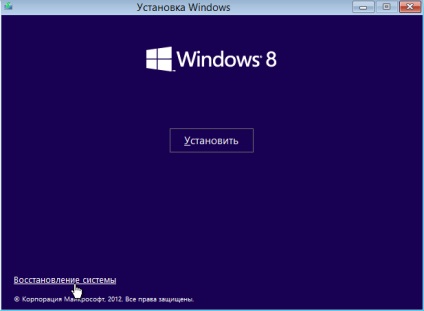
Далі: Діагностика - Розширені можливості пошуку - Відновлення образу системи.
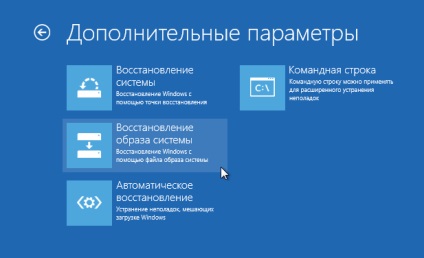
Вибираємо ОС, яку треба відновлювати і запускаємо процедуру відновлення. Майстер перевіряє всі підключені до комп'ютера жорсткі диски і знаходить образ системи, який пропонує використовувати для відновлення. Якщо образ не знайдений або ви хочете використовувати інший образ, наприклад розташований в мережі, то можна вказати його розташування вручну.
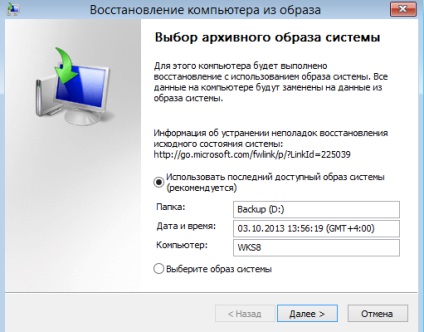
У наступному вікні можна налаштувати додаткові параметри відновлення і встановити необхідні драйвера.
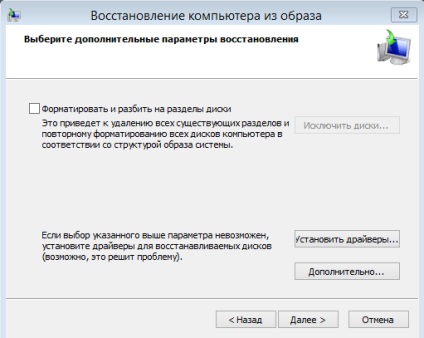
Після натискання кнопки «Готово» запускає процес відновлення, після закінчення якого комп'ютер завантажиться в штатному режимі. При цьому всі дані на диску будуть затерті на дані з образу.

Зміни в Windows 8.1
• Диск, на який зберігається образ системи, повинен бути відформатований в NTFS;
• Windows зберігає тільки саму останню версію образу системи, тому якщо в зазначеному розташуванні зберігається більш ранній архів, то він буде перезаписаний. Якщо ви хочете зберігати кілька різних образів, то попередні треба перенести в інше розташування;
• При відновленні розрядність установочного диска (або диска відновлення) повинна збігатися з розрядністю образу. Відновити образ 64-розрядної Windows, використовуючи інсталяційний диск з 32-розрядної Windows неможливо, і навпаки.